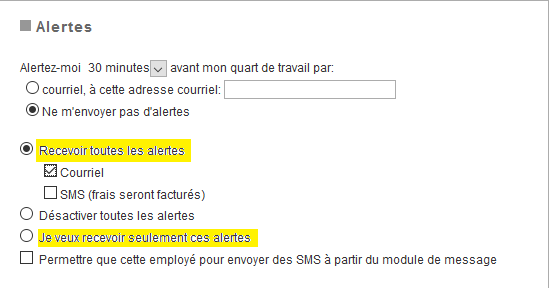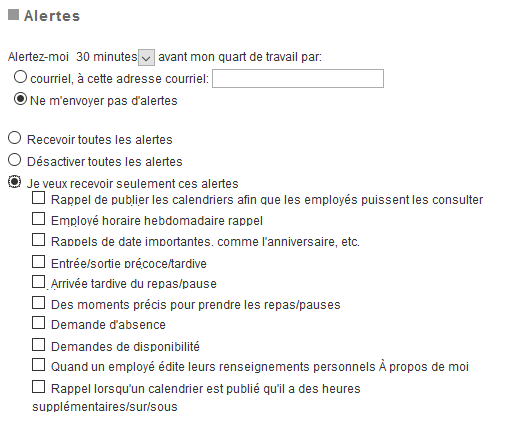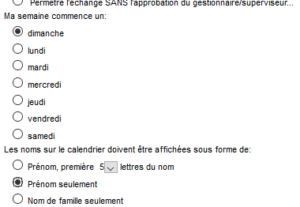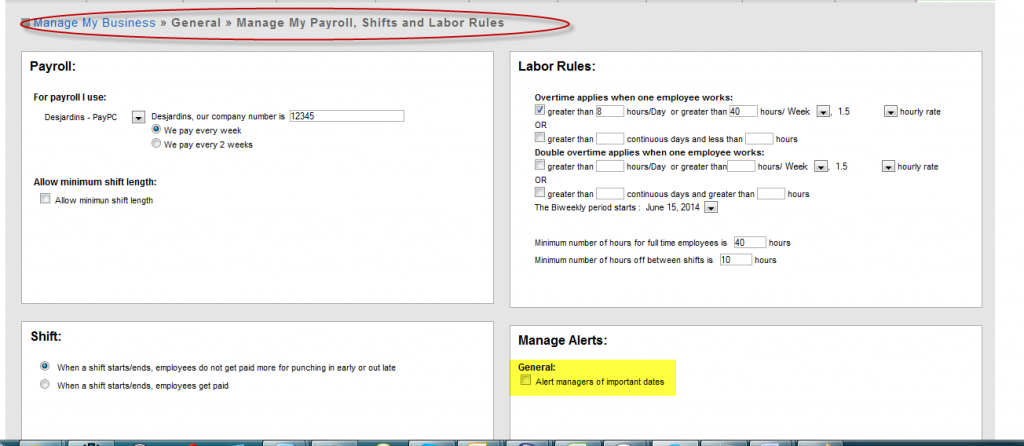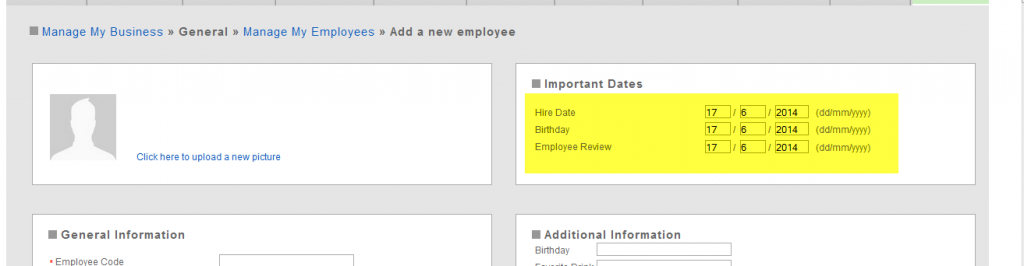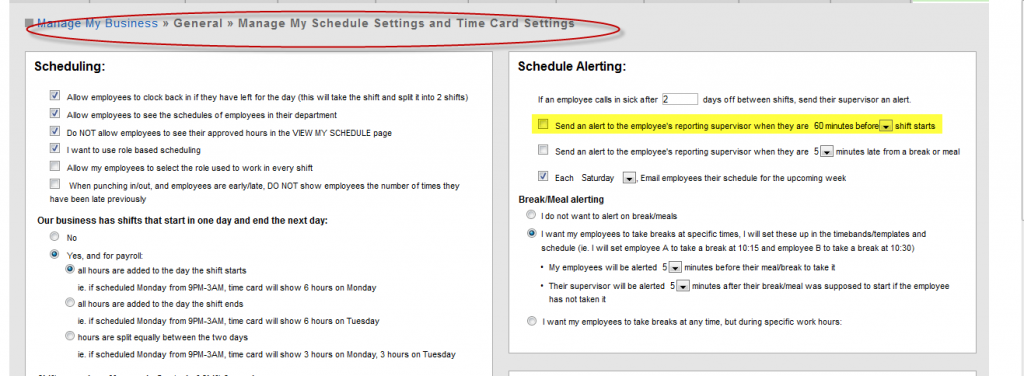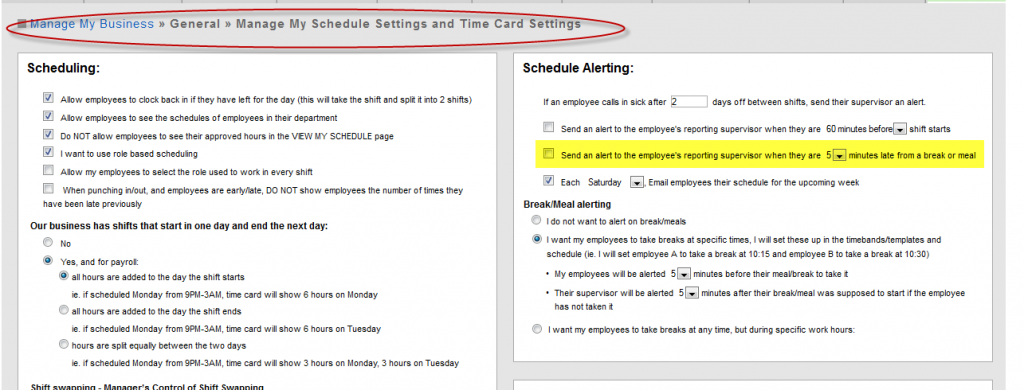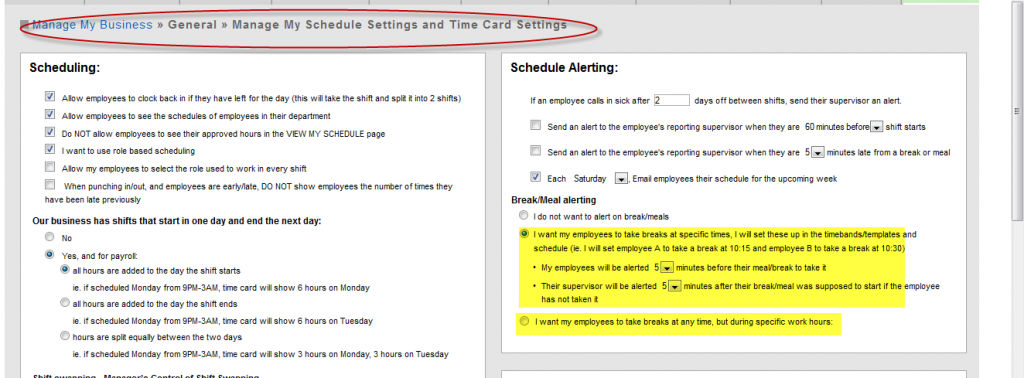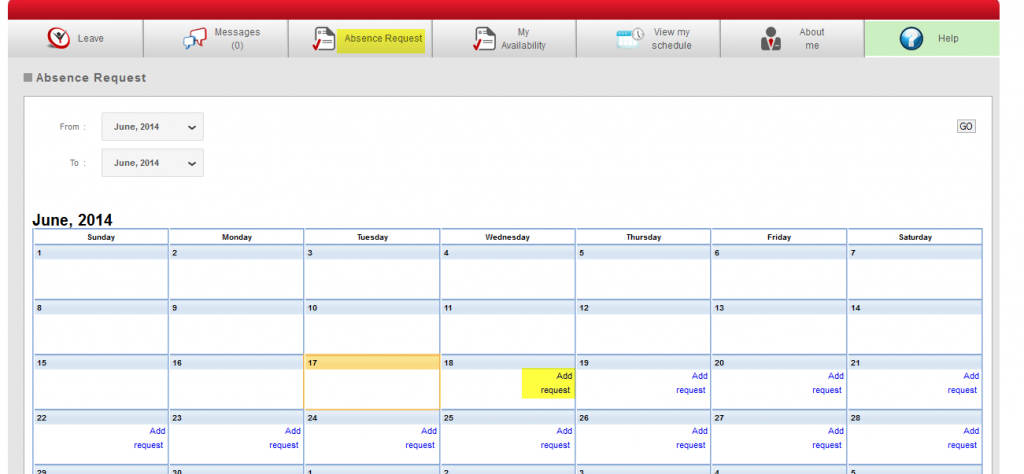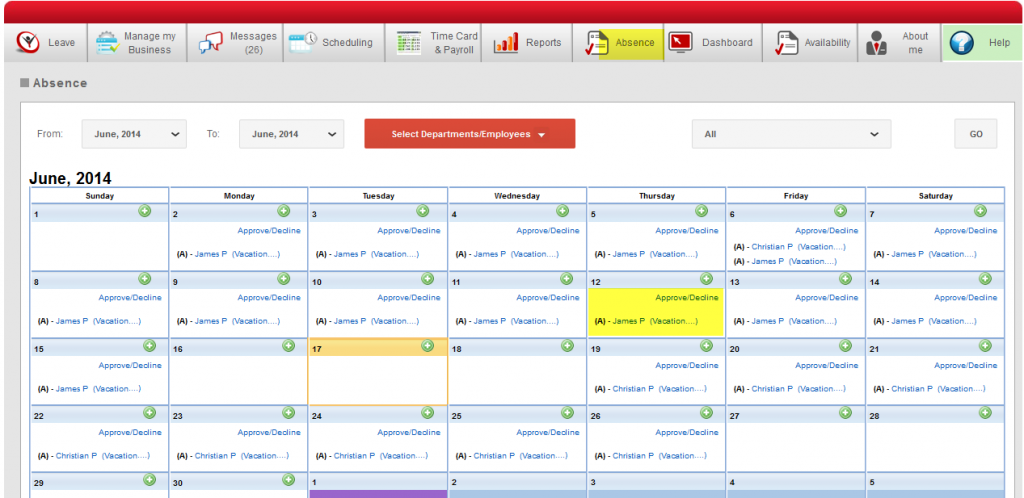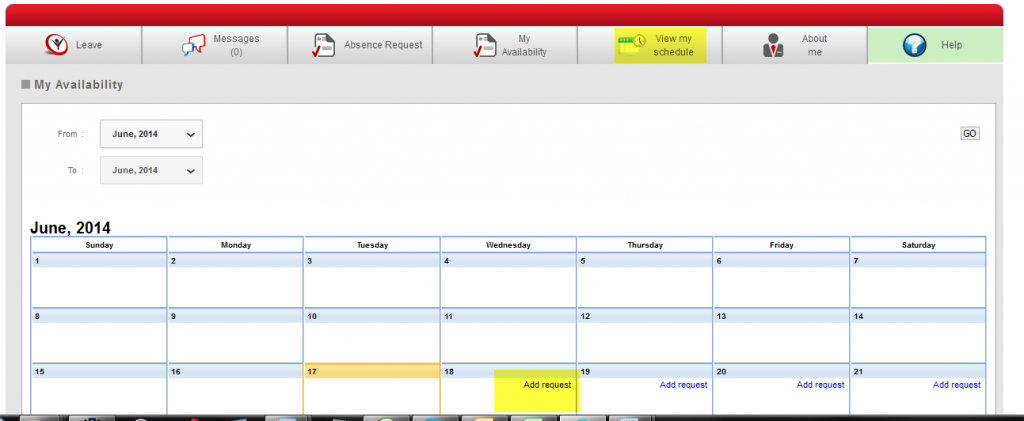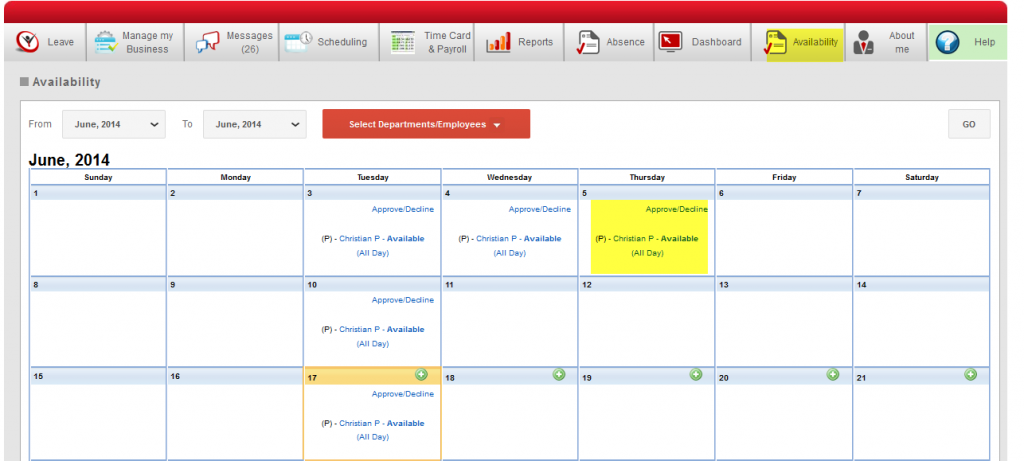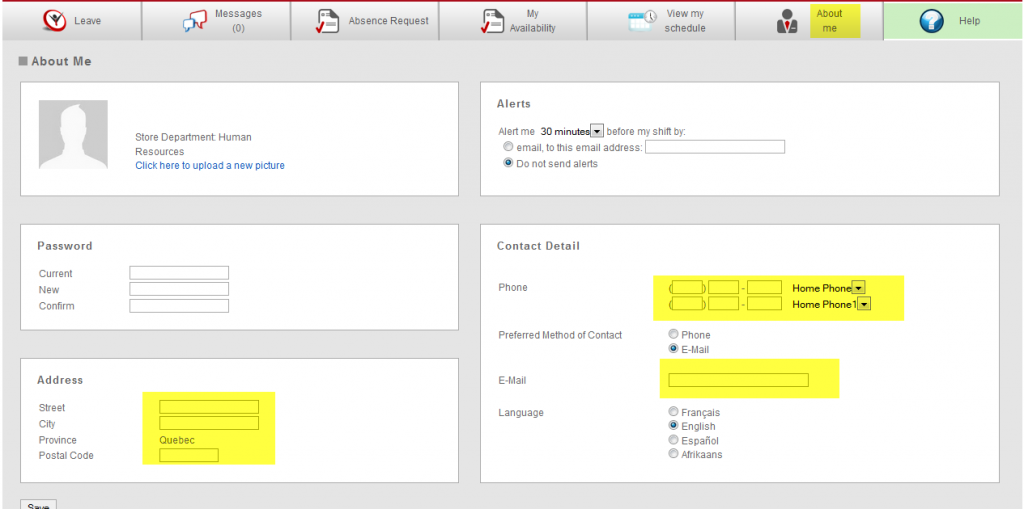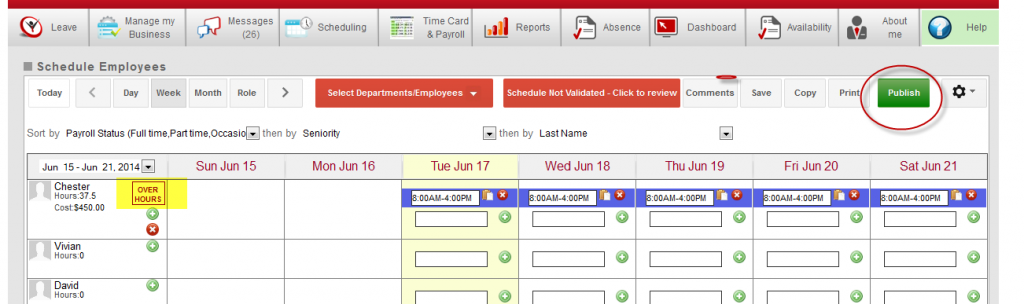Cette rubrique d’assistance vise à vous aider à comprendre comment personnaliser les alertes que chaque employé et superviseur recevront. Pour commencer, vous devez vous assurer que vous ajoutez un nouvel employé ou que vous avez sélectionné un employé dans l’option « Gérer mes employés » de l’onglet « Gérer mon dossier entreprise » Tab.
À partir de la version 2.0.31, vous pourrez non seulement activer ou désactiver toutes les alertes, vous pourrez également aller plus en profondeur et sélectionner les alertes que cette personne recevra.
Si vous souhaitez qu’un employé ou un superviseur ne reçoive que certaines alertes, sélectionnez la 3e option « Je souhaite recevoir uniquement ces alertes » et vous obtiendrez une liste d’options supplémentaires. Voici la liste des options et ci-dessous une description de chaque option.
1. Rappelle de publier les calendriers afin que les employés puissent les consulter
Cela rappelle aux superviseurs qui ont encore des horaires non publiés et qu’il ne leur reste qu’un jour avant que les horaires ne soient censés être envoyés.
2. Rappel de l’horaire hebdomadaire des employés
Cette option consiste à envoyer une alerte électronique hebdomadaire à l’employé avec son emploi du temps pour la semaine à venir.
Pour que cette alerte fonctionne de manière optimale, vous devez définir la journée d’envoi de vos horaires dans l’option « Gérer mes paramètres de planification et de feuilles de temps » sous l’onglet « Gérer mon dossier d’entreprise ». Cela influera également sur le moment où les superviseurs devant publier des programmes recevront leurs alertes pour les programmes non publiés. (Si les alertes sont activées)
Faites défiler vers le bas sur la même page et vous pourrez définir le jour de début de votre semaine de magasin. Dans notre exemple, les horaires sont envoyés le samedi pour la semaine du dimanche au samedi suivant.
3. Rappels de date importante, comme l’anniversaire, etc.
Si vous souhaitez que vos superviseurs soient avertis à des dates importantes, comme l’anniversaire d’un employé, la date d’embauche ou la date d’examen du rendement à venir. Ces informations sont recueillies à partir du profil de leurs employés.
4. Entrée/sortie précoce/tardive
Cette alerte est configurée dans « Gérer mes paramètres de planification et de feuilles de temps ». Si elle est activée, elle envoie un courrier électronique aux superviseurs de rôle indiquant que cette personne est en avance, en retard ou ne s’est pas du tout présentée. Si l’employé est en retard, le rapport du superviseur indiquera le nombre de minutes en retard.
Vous devez activer cette option pour que quiconque puisse recevoir ces alertes. Vous pouvez modifier votre heure de début ou de fin avec le menu déroulant.
5. Repas/pause précoce/tardive
Vous pouvez l’activer dans la même section que la précédente et alerter les superviseurs si les employés ont un certain nombre de minutes de retard après leur pause. Sélectionnez le délai avant l’envoi de l’alerte dans le menu déroulant.
6. Horaires spécifiques pour prendre les repas/pauses
C’est le cas pour ceux qui ont des horaires fixes pour les repas et les pauses. Vous pouvez ainsi permettre à vos employés de se rappeler à leur tour de prendre un repas ou une pause.
Également un courriel sera envoyé aux superviseurs indiquant le moment où leurs employés n’auront pas pris le repas ou la pause suggérés.
7. Demande d’absence
Ceci est lié à tous les courriels envoyés lors du processus de demande d’absence, d’approbation ou de rejet.
Vue des employés :
Vue superviseur/administrateur :
Comment ça marche :
Lorsque cette option est activée et qu’un employé en fait la demande, celle-ci est envoyée au superviseur du rôle, qui peut l’approuver ou le refuser. S’il est approuvé, il envoie un courriel (demande approuvée) au reste des superviseurs et à l’employé demandeur. S’il est rejeté, seul l’employé reçoit une demande de courriel refusée.
8. Demandes de disponibilité
Ceci est lié à tous les courriels envoyés dans le processus de demande de disponibilité, d’approbation ou de rejet.
Vue des employés :
Vue superviseur/administrateur :
Comment ça marche :
Lorsqu’un employé fait une demande, celle-ci est envoyée au superviseur du rôle, qui peut l’approuver ou le refuser. S’il est approuvé, il envoie un courriel (demande approuvée) au reste des superviseurs et à l’employé. S’il est rejeté, seul l’employé reçoit une demande de courriel refusée.
9. Quand un employé édite leurs renseignements personnels À propos de moi
Les employés ont la possibilité de modifier leurs données personnelles, mais s’ils modifient les champs en jaune, un courriel est envoyé aux superviseurs du rôle
10. Rappel lorsqu’un calendrier est publié qu’il a des heures supplémentaires/au dessus/en dessous
Lorsque cette alerte est activée et qu’un département est publié ou non publié avec des employés en heures supplémentaires ou des heures supplémentaires/inférieures, il envoie un courrier électronique aux superviseurs du rôle qui indique qu’il publie un groupe de planifications.